یکی از دغدغه های کاربران لپ تاپ از جمله مک بوک ها ، عمر باتری است. از آن جا که لپ تاپ ها جزءدستگاه های قابل حمل هستند، کاربر انتظار دارد که بتواند از این دستگاه در مکان هایی که دسترسی به برق ندارد نیز بهره مند شود. باطری های به کار رفته در این دستگاه ها بعضاً توانایی نگهداری شارژ تا 9 ساعت را دارند. چرخه شارژ باطری بیشتر مک بوک های نوین کمپانی اپل، پیش از تعویض آنها، 1000 بار می باشد.
از دید اپل، چرخه شارژ زمانی روی می دهد که شما از همه شارژ باطری خود استفاده نمائید. این لزوما به معنای یکبار شارژ نمی باشد. برای نمونه شما می توانید در یک روز، نیمی از باطری مک بوک خود را استفاده کنید و آن را دوباره پُر شارژ کنید و اگر روز دیگر، دوباره نیمی از باطری خود را مصرف کنید، بدین معناست که شما یک بار چرخه شارژ را استفاده نموده اید و نه دو بار، بر این پایه ممکن است، استفاده از یک چرخه شارژ بسته به مصرف شما، حتی تا چند روز به طول بیانجامد.
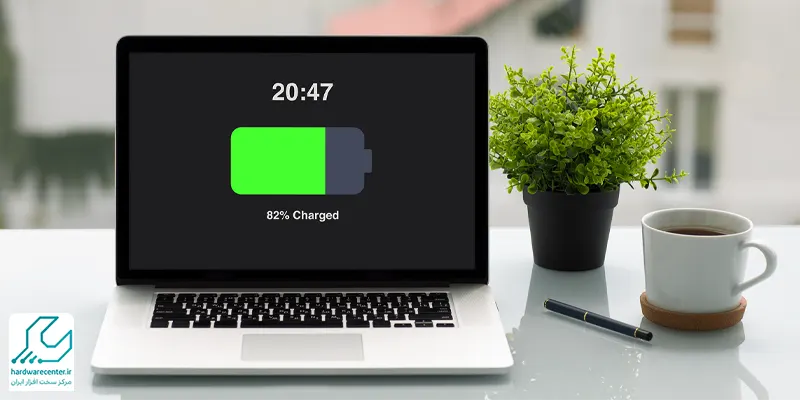
راه های افزایش عمر باطری مک بوک
باید از پردازنده های بهینه و جذاب تشکر کنیم زیرا عمر باطری مک بوک ها با هر مدل جدید که به بازار عرضه می شود ، بهتر و بهینه تر می گردد. با چند روش ساده ما می توانیم طول عمر باطری مک بوک را افزایش دهیم و به صورت بهینه و مفید از باطری های آن استفاده کنیم.امروز این چند روش را به شما آموزش می دهیم.پس در ادامه با ما همراه باشید.
برای کسب اطلاعات بیشتر این مقاله را بخوانید : آموزش آپدیت مک بوک
از کالیبره کردن باطری مک بوک غافل نشوید
اگرشما دارای یکی از مدل های مک بوک هستید، این را بدانید که باید حداقل یک بار در ماه برای افزایش کارایی بهتر باطری، آن را کالیبره کنید. این کار ضمن استفاده از حداکثر پتانسیل باطری، سبب می شود تا میزان درصد باطری و مدت زمان تخمینی روشن ماندن دستگاه از طریق سیستم عامل دقیق تر به ما اعلام شود.
برای کالیبره کردن این مراحل را انجام دهید
- مک بوک خود را به صورت کامل شارژ کنید.از طریق هشدار دهنده و یا درصد به نمایش در آمده روی سیستم عامل می توانید از شارژ شدن کامل مک بوک خود مطمئن شوید. نگران نباشید در این مدت می توانید از مک بوک خود استفاده کنید. در طی شارژ شدن لپ تاپ می توان از آن استفاده کرد و این عمر باطری مک بوک را کاهش نمی دهد.
- بعد ا ز شارژ شدن مک بوک ، اجازه دهید در همان حالت نزدیک به 2 ساعت استراحت کند. نیازی نیست شارژر را از دستگاه جدا نماید. همچنین می توانید در طی این مدت از لپ تاپ خود استفاده کنید.
- حالا وقت آن است که ، شارژر را از دستگاه خود خارج نمایید. پس از آن با لپ تاپ کار کنید تا زمانی که شارژ آن کم شود و با پیغام هشدار کم بودن شارژ باطری مواجه شوید.
- به کار خود ادامه دهید ، تا در اثر استفاده از لپ تاپ ، شارژ باتری تمام شده و به کمترین میزان برسد. صبر کنید تا لپ تاپ به صورت خود کار خاموش شود.
- مک بوک خود را خاموش کنید . لپ تاپ را 5 ساعت یا بیشتر در حالت خاموش قرار دهید.
- شارژر را به دستگاه متصل کرده و اجازه دهید تا باطری آن به طور کامل شارژ شود.
- حالا مک بوک را روشن کنید ، پس از مدتی کار کردن با لپ تاپ اپل متوجه خواهید شد که عملکرد آن بهتر شده است.
کاهش نور صفحه
کاهش نور صفحه یکی از اقدامات موثر برای افزایش مدت زمان شارژدهی باطری است. اگر میخواهید باطری شما در تمام طول روز مکبوکتان را روشن نگه دارد، تا جایی که برای چشمانتان قابل تحمل است روشنایی صفحه را کاهش دهید.
خاموش کردن وای فای و بلوتوث
اگر قصد ندارید در طول استفاده از مکبوک خود از بلوتوث و وای فای استفاده کنید (برای مثال در یک پروازهای طولانی با هواپیما)، خاموش کردن آنها میتواند اندکی به مدت زمان شارژ نگه داشتن باتری اضافه کند.همچنین به افزایش عمر باطری مک بوک تان کمک می کند.
از نمایش درصد باتری غافل نشویم!!!!
اگر حواسمان به طول عمر باتری خود در پایین صفحه باشد ، نمی تواند باعث افزایش طول عمر باطری دستگاه ما شود ولی می تواند به ما کمک کند تا زمان خود را مدیریت کنیم و دستگاه ما به طور ناگهانی بین فعالیت خاموش نشود. اگر مک بوک شما فقط آیکن باطری را نمایش می دهد تنها کافی است که درصد باطری را هم به آن اضافه کنید. روی آیکن باطری کلیک کنید تا درصد باطری هم به این بخش اضافه شود.
شرایط باطری را حتما چک کنیم
برای حفظ سلامت باطری مک بوک وضعیت باتری خود را چک کنید. انجام این کار نیاز به مهارت خاصی ندارد! کلید Option را فشار دهید سپس روی آیکون باتری کلیک کنید، یکی از چهار وضعیت زیر را مشاهده خواهید نمود :
Normal
وضعیت باتری لپ تاپ نرمال است.
Replace Soon
باتری شما وضعیت نرمال دارد ولی میزان باتری کمتری نسبت به قبل می تواند نگه دارد.
Replace Now
وضعیت باتری نرمال است، اما میزان باتری کمتری می تواند نگه دارد و بهتر است که این باطری را تعویض کنید تا به سیستم شما آسیب وارد نکند.
Service Battery
باطری در وضعیت نامناسبی است. شما باید تغییر رفتار باتری سیستم خود را مشاهده کرده باشید. در این حالت باید خیلی سریع باتری خود را تعویض کنید تا مشکلی برای سیستم شما بوجود نیاید.
این مقاله را از قلم نیندازید : تعمیر هنگ کردن مک بوک
تعویض باتری مک بوک
با این که اپل یکی از کمپانی ها پیشگام در تولید دستگاههای هوشمند است و در این راه تمامی سعی خود را بر تولید باکیفیتترین قطعات در محصولات خود نهاده است، با این وجود مک بوک های اپل نیز ممکن است دچار خرابی شده و نیاز مند تعمیر گردند. برای مثال؛ در صورت پایان یافتن عمر باطری مک بوک ، کاربر ناچار است تا این قطعه را با نمونه جدیدی جایگزین سازد.
زیرا باتری های بکار رفته در دستگاه های هوشمند، از جمله مک بوک، عمر مفید مشخصی دارند و در صورت خرابی چاره ای جز تعویض آنها وجود ندارد. به هر صورت، کاربرانی که با مشکل خرابی باتری مک بوک مواجه شده اند می توانند با مراجعه به واحد تعمیر باتری مک بوک در مرکز تعمیرات اپل، تخصصی ترین سرویس های مرتبط با تعمیر و تعویض باتری مک بوک را دریافت نمایند .
قصد تعمیرگاه رفتن ندارید!!!!!
اگر به هر دلیلی قصد تعمیرگاه رفتن ندارید،با انجام مراحل زیر خودتان می توانید باطری مک بوک را تعویض نمایید. اما توصیه ما این است که این کار توسط کارشناس تعمیرات مک بوک انجام شود.
جداسازی قاب
بعد از باز کردن پیچهای مک بوک باید انگشتان خود را میان صفحه نمایش و قاب پشتی قرار دهید و به سمت بالا بکشید و قاب پشتی را جدا کنید.
بلند کردن رابط باتری
با انتهای مسطح اسپاجر، دو طرف رابط باتری را بلند کرده و ارتباط آن با محفظه روی برد منطقی قطع شود.
خارج کردن باطری مک بوک
در این مرحله می توانید باتری مک بوک ایر را از دستگاه خارج نمایید و باتری جدید تهیه شده را جایگزین آن کنید. توجه داشته باشید که در زمان تماس با باتری، از لمس کردن و فشار دادن شش سلول بسپار لیتیومی خودداری کنید. باتری را از نزدیکترین لبه به برد منطقی بلند کنید و آن را از قاب بالایی جدا کنید.
خم کردن کابل باتری
برای احتیاط هر چه بیشتر توصیه می کنیم کابل باتری کمی خم شود تا رابط آن تصادفا به محفظه متصل نگردد.
باز کردن پیچ ها
در این مرحله لازم است تا پیچ های نامبرده شده در سطور آتی باز شود. این پنج پیچ که باتری را به قاب بالایی متصل کرده اند عبارتند از: دو پیچ T5 Torx ۲ میلیمتری، دو پیچ نوع T5 Torx ۶ میلیمتری، دو پیچ نوع T5 Torx ۲٫۶ میلیمتری
قطع ارتباط باتری
در این مرحله از تعویض باطری مک بوک ایر، لازم است که، ارتباط باتری قطع شده و امکان هرگونه اتصال کوتاه اجزای دستگاه در حین سرویس کردن منتفی گردد.



